Windows 10, mặc dù là một hệ điều hành mạnh mẽ và phổ biến, nhưng lại không cung cấp tùy chọn căn giữa các biểu tượng ứng dụng trên thanh Taskbar một cách trực quan như Windows 11. Điều này đôi khi khiến người dùng yêu thích sự gọn gàng và hiện đại cảm thấy chưa hài lòng. Tuy nhiên, với vai trò là chuyên gia công nghệ tại diemhencongnghe.com, chúng tôi sẽ hướng dẫn bạn hai phương pháp chi tiết để đạt được giao diện Taskbar căn giữa bắt mắt trên Windows 10, từ cài đặt hệ thống cho đến sử dụng phần mềm bên thứ ba.
Căn Giữa Biểu Tượng Taskbar Bằng Cài Đặt Windows 10 Mặc Định
Bạn hoàn toàn có thể tùy chỉnh để các icon ứng dụng được căn giữa trên Taskbar Windows 10 mà không cần cài đặt thêm phần mềm nào. Phương pháp này yêu cầu một vài bước thủ công nhưng mang lại hiệu quả đáng kể.
- Mở cài đặt Taskbar: Nhấp chuột phải vào một vùng trống trên Taskbar, sau đó chọn Taskbar settings (Cài đặt thanh tác vụ). Tại cửa sổ cài đặt, bỏ chọn mục Lock the taskbar (Khóa thanh tác vụ).
- Thiết lập vị trí Taskbar: Cuộn xuống phần Taskbar location on screen (Vị trí thanh tác vụ trên màn hình) và đảm bảo rằng Taskbar location được đặt là Bottom (Dưới cùng).
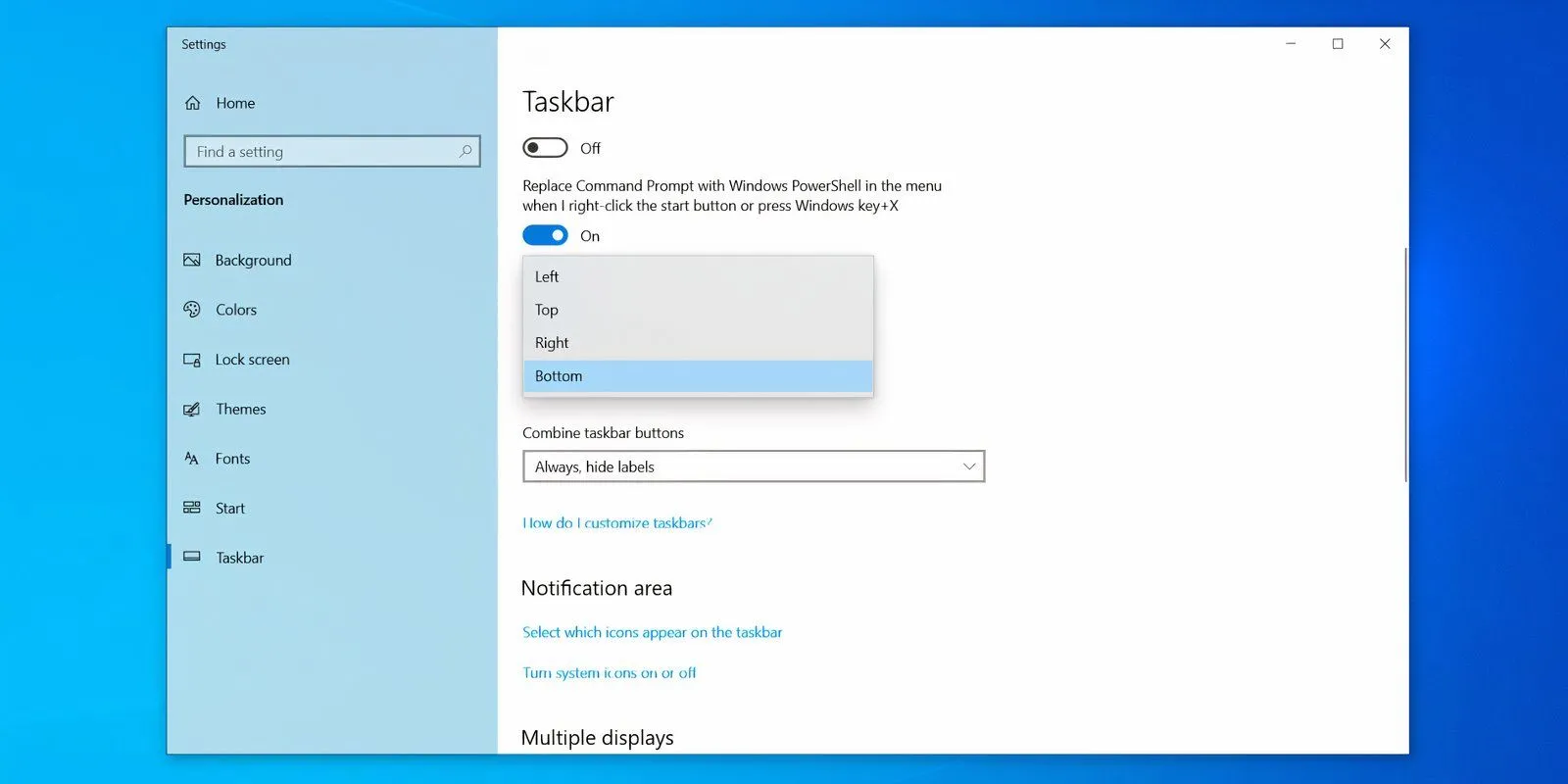 Cài đặt Taskbar Windows 10 với tùy chọn vị trí thanh tác vụ
Cài đặt Taskbar Windows 10 với tùy chọn vị trí thanh tác vụ - Tối ưu hiển thị icon: Trong phần Combine taskbar icons (Kết hợp các biểu tượng trên thanh tác vụ), chọn Always, hide labels (Luôn luôn, ẩn nhãn) để tối ưu không gian hiển thị.
- Kích hoạt thanh công cụ Links: Nhấp chuột phải vào Taskbar một lần nữa, di chuyển chuột đến Toolbars (Thanh công cụ) và nhấp chọn Links (Liên kết) để bật nó.
 Menu ngữ cảnh Taskbar Windows 10 với tùy chọn Thanh công cụ Links
Menu ngữ cảnh Taskbar Windows 10 với tùy chọn Thanh công cụ Links - Di chuyển thanh Links: Hai đường thẳng dọc sẽ xuất hiện bên cạnh chữ “Links” trên Taskbar. Nhấp và kéo đường thẳng bên phải của “Links” sang bên trái, vượt qua tất cả các biểu tượng ứng dụng và cả đường thẳng bên trái của “Links”.
- Căn chỉnh các biểu tượng: Lúc này, các biểu tượng ứng dụng sẽ di chuyển sang phía bên phải của Taskbar. Bạn tiếp tục kéo đường thẳng dọc nằm bên cạnh nhóm icon này sang trái để điều chỉnh vị trí sao cho các icon được căn giữa một cách hoàn hảo trên thanh Taskbar.
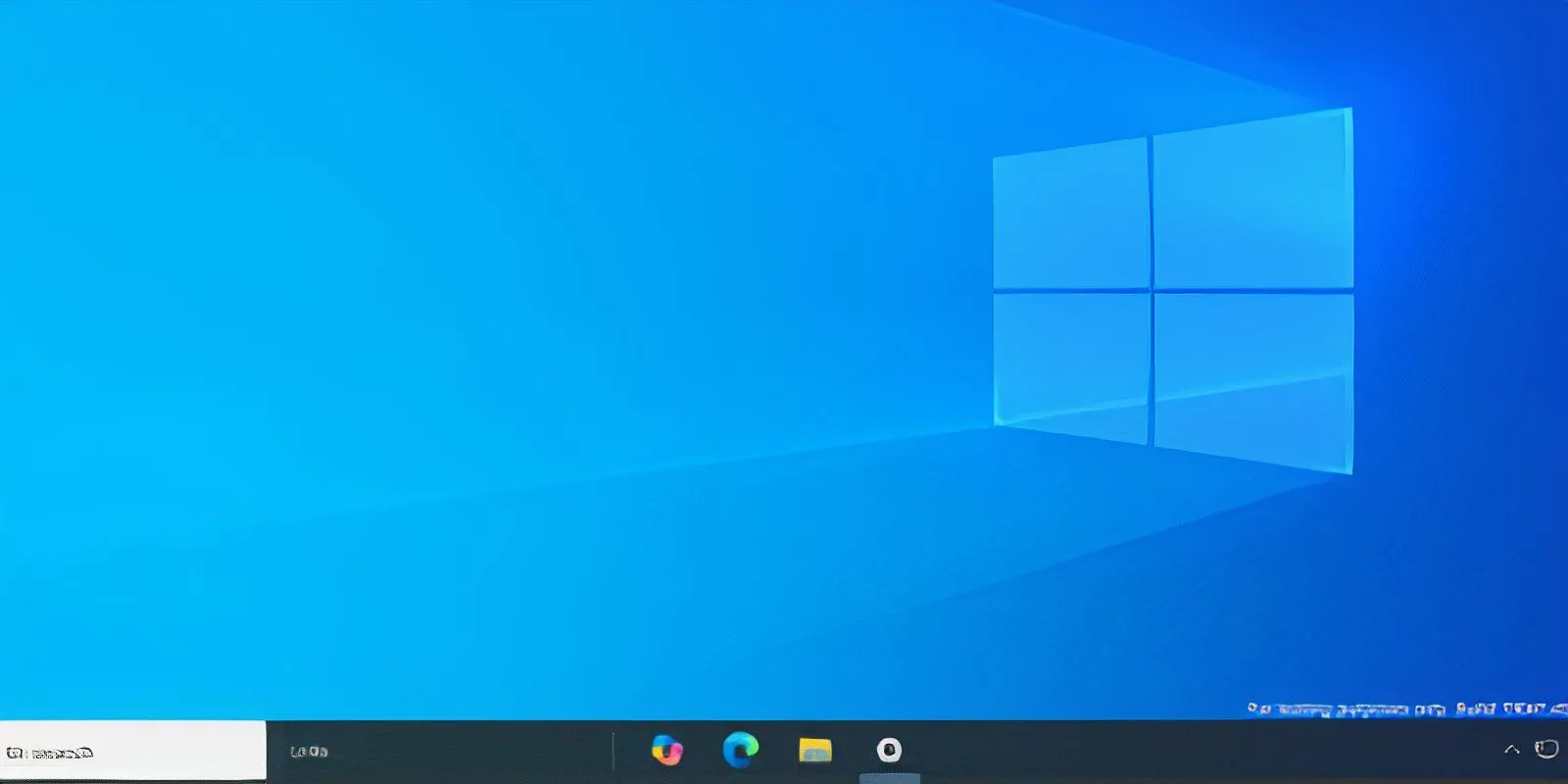 Thanh Taskbar Windows 10 với các biểu tượng ứng dụng đã được căn giữa
Thanh Taskbar Windows 10 với các biểu tượng ứng dụng đã được căn giữa - Khóa Taskbar: Sau khi đã căn chỉnh ưng ý, nhấp chuột phải vào Taskbar và chọn lại Lock the taskbar (Khóa thanh tác vụ) từ menu bật lên để cố định vị trí các biểu tượng và ngăn chúng bị di chuyển ngẫu nhiên.
Căn Giữa Biểu Tượng Taskbar Với TaskbarX – Giải Pháp Đơn Giản, Nhiều Tùy Biến
Nếu bạn muốn một giải pháp đơn giản hơn, hoặc mong muốn nhiều tùy chỉnh nâng cao khác cho Taskbar của mình, TaskbarX là một lựa chọn tuyệt vời. Đây là một ứng dụng miễn phí, cung cấp nhiều tùy chọn cá nhân hóa như các kiểu hiển thị, hỗ trợ nhiều màn hình, và hiệu ứng động độc đáo.
Một lợi thế đáng kể của TaskbarX so với phương pháp thủ công là khả năng ẩn nút Start và các biểu tượng khay hệ thống, mang lại vẻ ngoài gọn gàng và gần giống với giao diện Taskbar của Windows 11 hơn.
Để sử dụng TaskbarX, bạn cần tải xuống phiên bản portable của ứng dụng từ trang web chính thức của TaskbarX. Sau khi tải về, hãy giải nén tệp ZIP vào một thư mục mới. Mở thư mục vừa giải nén và chạy tệp TaskbarX.exe. Ứng dụng sẽ tự động căn giữa các biểu tượng ứng dụng của bạn ngay lập tức.
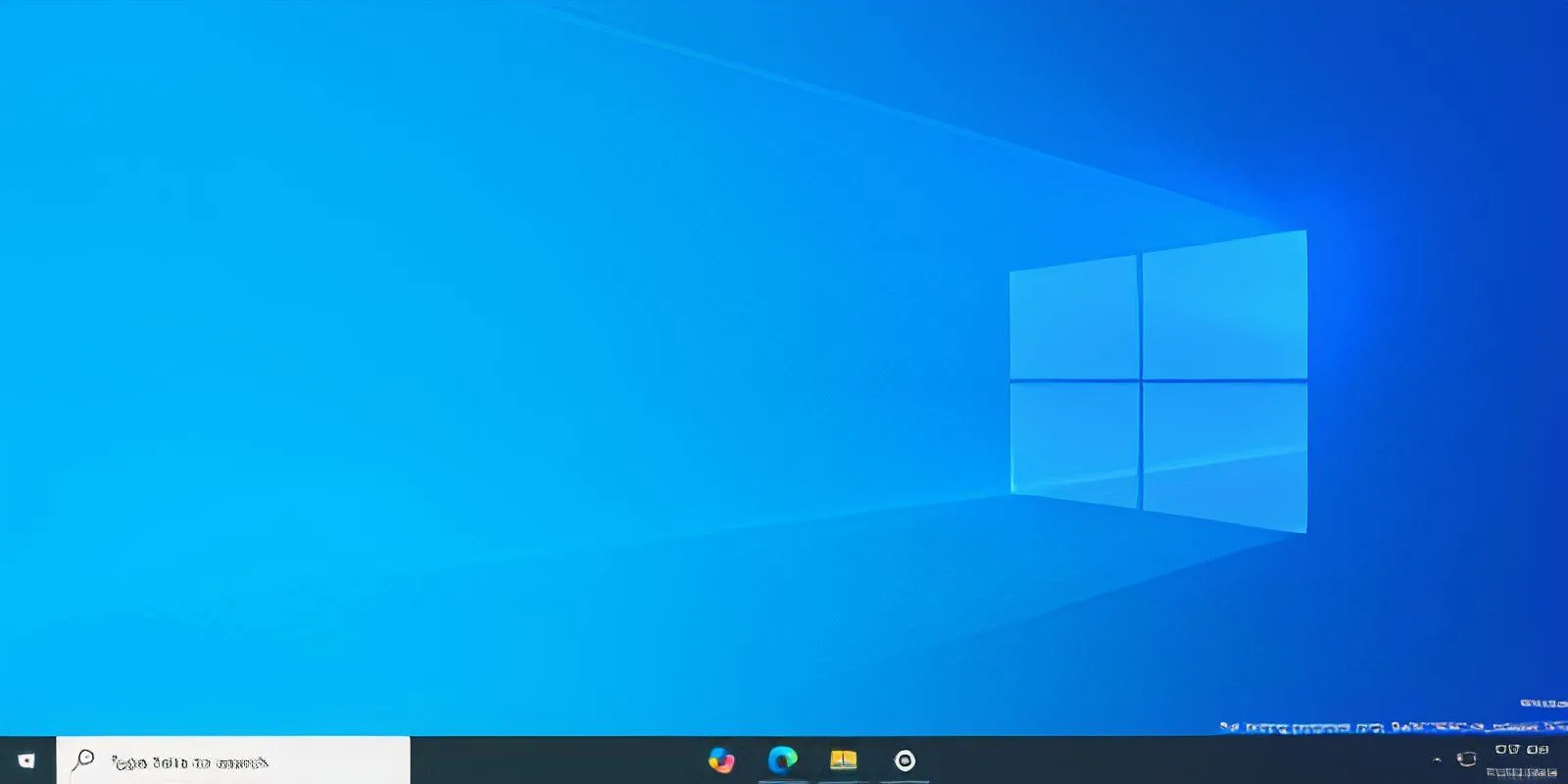 Màn hình desktop Windows 10 với các biểu tượng ứng dụng đã căn giữa bằng TaskbarXMặc dù TaskbarX mang lại trải nghiệm căn giữa icon rất tốt, nhưng nó vẫn không thể thay đổi vị trí của nút Start và hộp tìm kiếm – chúng vẫn sẽ nằm ở phía bên trái. Nếu bạn thực sự khao khát một thiết kế Taskbar hoàn toàn căn giữa như Windows 11, bao gồm cả nút Start, bạn có thể cân nhắc sử dụng ứng dụng Start11 của Stardock. Tuy nhiên, đây là một ứng dụng trả phí với nhiều tùy chọn tùy biến sâu rộng cho Start menu và Taskbar.
Màn hình desktop Windows 10 với các biểu tượng ứng dụng đã căn giữa bằng TaskbarXMặc dù TaskbarX mang lại trải nghiệm căn giữa icon rất tốt, nhưng nó vẫn không thể thay đổi vị trí của nút Start và hộp tìm kiếm – chúng vẫn sẽ nằm ở phía bên trái. Nếu bạn thực sự khao khát một thiết kế Taskbar hoàn toàn căn giữa như Windows 11, bao gồm cả nút Start, bạn có thể cân nhắc sử dụng ứng dụng Start11 của Stardock. Tuy nhiên, đây là một ứng dụng trả phí với nhiều tùy chọn tùy biến sâu rộng cho Start menu và Taskbar.
Kết Luận
Việc tùy chỉnh Taskbar Windows 10 để căn giữa các biểu tượng không chỉ mang lại một giao diện hiện đại và gọn gàng hơn mà còn giúp bạn cá nhân hóa trải nghiệm sử dụng máy tính của mình. Cho dù bạn chọn phương pháp thủ công bằng cách điều chỉnh cài đặt hệ thống hay sử dụng các công cụ mạnh mẽ như TaskbarX hay Start11, điều quan trọng là tìm được cách thiết lập phù hợp nhất với nhu cầu và sở thích của mình. Hy vọng bài viết này đã cung cấp cho bạn những thông tin và hướng dẫn hữu ích để làm chủ giao diện Windows 10 của bạn. Hãy khám phá thêm các bài viết khác của diemhencongnghe.com để cập nhật những thủ thuật và tin tức công nghệ mới nhất!